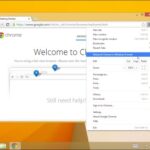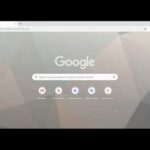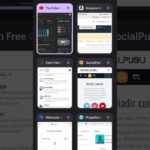Bienvenido/a a los tutoriales de Chrome, en este contenido vamos a ver cómo habilitar o deshabilitar los plugins en Google Chrome. Primero que todo, ¿qué son los plugins? Los plugins son características que se agregan a Chrome según nuestras necesidades y nos ayudan a cumplir una variedad de propósitos.
Estos propósitos pueden ser simples, como mostrar imágenes y reproducir videos. Anteriormente, solíamos tener Flash para descargar cualquier contenido multimedia, como videos, imágenes o incluso jugar juegos. Sin embargo, con el avance de la tecnología, ese plugin se ha vuelto obsoleto. Aún así, hay algunos plugins que podríamos querer usar en nuestro navegador Chrome. En este contenido vamos a aprender exactamente eso, sin más preámbulos, ¡sumergámonos en el tutorial!
El tutorial es bastante sencillo. Debes abrir tu navegador Chrome, luego hacer clic en los tres puntos y seleccionar la opción de configuración. En la configuración, encontrarás la sección de privacidad y seguridad en el panel del lado izquierdo. Haz clic en esa sección.
Dentro de privacidad y seguridad, tenemos varias opciones, pero debemos ir a la configuración del sitio. Como se describe, esta configuración controla qué información pueden usar y mostrar los sitios, como la ubicación, la cámara, las ventanas emergentes y más. Por lo tanto, hagamos clic en eso y desplacémonos hacia abajo hasta que encontremos el apartado de contenido.
En este apartado de contenido, lo que estamos viendo son los plugins, como el plugin de JavaScript que está siendo utilizado en mi navegador Chrome. Además de esto, no hay ningún otro plugin en uso. Si quieres habilitar o deshabilitar un plugin específico, solo tienes que seleccionarlo y hacer clic en él. Verás que hay una opción de comportamiento predeterminado. Si por defecto los sitios pueden usar JavaScript, eso significa que el plugin está habilitado. Si quieres deshabilitarlo, simplemente haz clic en el segundo botón que dice «no permitir que los sitios usen JavaScript».
Si solo quieres que ciertos sitios usen JavaScript, puedes agregar esos sitios y permitirles usar JavaScript haciendo clic en el botón de agregar. Si quieres impedir que algunos sitios usen JavaScript, hay una opción que dice «no permitir usar JavaScript». Puedes agregar los sitios en esa opción. Por ejemplo, si haces clic en la opción de agregar, debes ingresar el nombre del sitio, por ejemplo, www.google.com, y luego hacer clic en el botón de agregar. Lo que sucederá es que google.com ya no podrá usar JavaScript en mi navegador Chrome. Si abro www.google.com, veremos qué sucede.
Verás que se abre de esta manera debido a que ya no se le permite usar JavaScript en mi navegador, es algo simple que se abre o, de hecho, la diferencia sería en la validación y todo eso. Si haces una búsqueda, por ejemplo, «tecnología», verás que aparece un mensaje que dice «Haz clic aquí, serás redirigido en unos segundos». Esto es algo que normalmente no vemos y ¿por qué sucede? Porque aquí está presente JavaScript, por lo que las solicitudes no se procesan directamente en el servidor, el JavaScript actúa sobre eso. Dado que hemos deshabilitado JavaScript, tenemos la opción de elegir salir de esta situación. Solo tienes que hacer clic en los tres puntos y eliminar este sitio de Google.
Luego, puedes intentar nuevamente visitar el mismo sitio www.google.com y escribir «tecnología». Verás que los resultados se cargan mucho más rápido, ya que ahora el JavaScript actúa solo en el lado del cliente, en mi navegador, solo los resultados se están obteniendo. Por eso se reduce la latencia. Así es como puedes probar los plugins, habilitarlos y deshabilitarlos en el navegador Chrome. Eso es todo para este contenido, gracias por leerlo.
![Cómo habilitar/deshabilitar plugins en Google Chrome [Tutorial] Cómo habilitar/deshabilitar plugins en Google Chrome [Tutorial]](https://win32diskimager.es/wp-content/uploads/2023/10/como-habilitar-deshabilitar-plug-150x150.jpg)
![Habilitar/Desactivar JavaScript en Google Chrome [Tutorial] Habilitar/Desactivar JavaScript en Google Chrome [Tutorial]](https://win32diskimager.es/wp-content/uploads/2023/10/habilitar-desactivar-javascript-150x150.jpg)